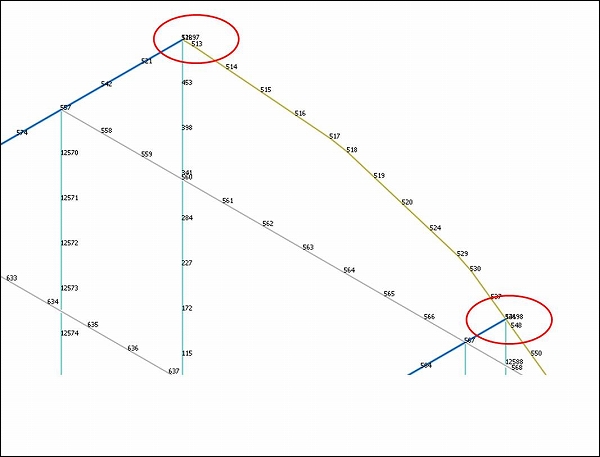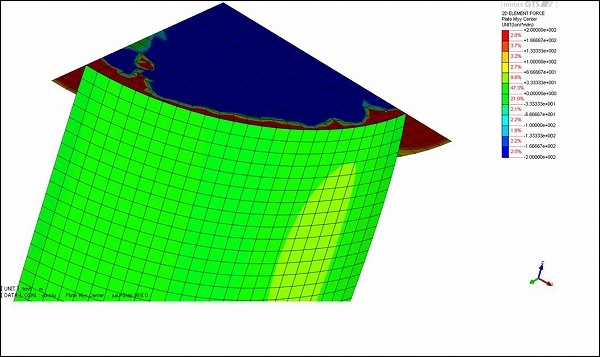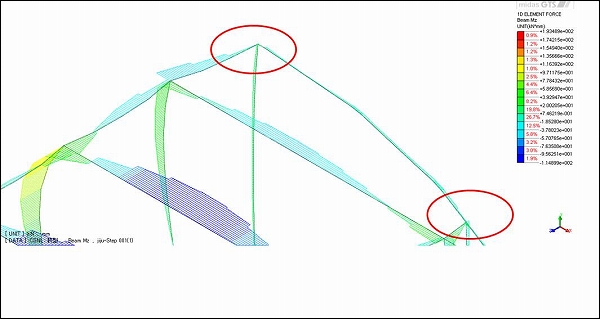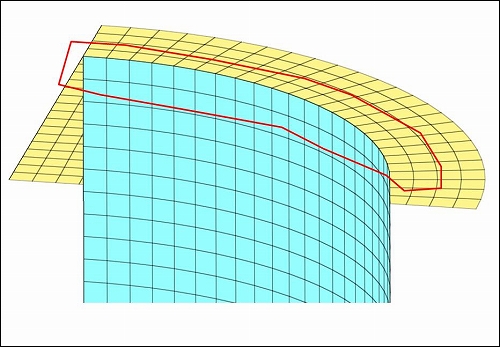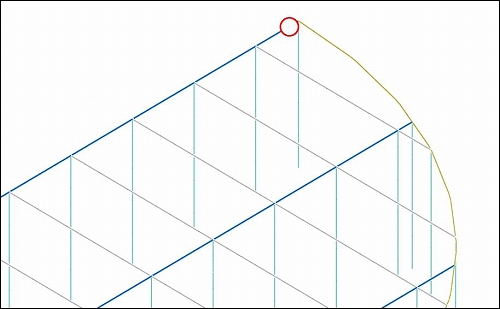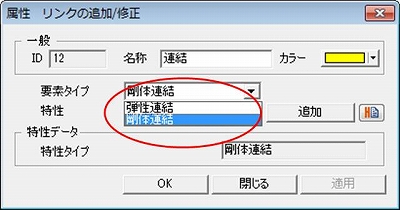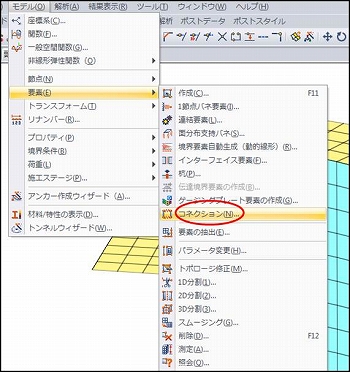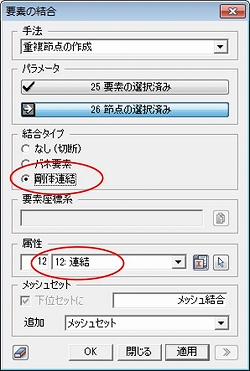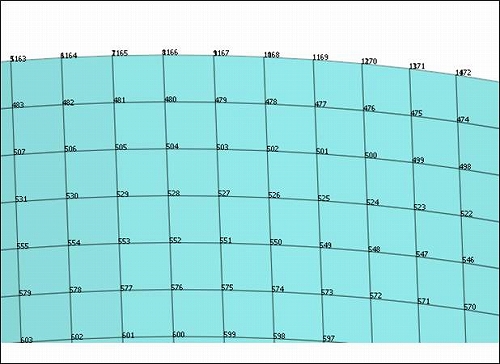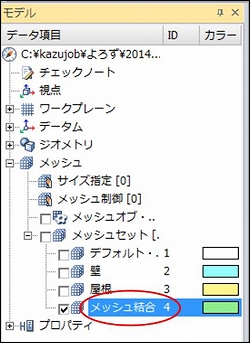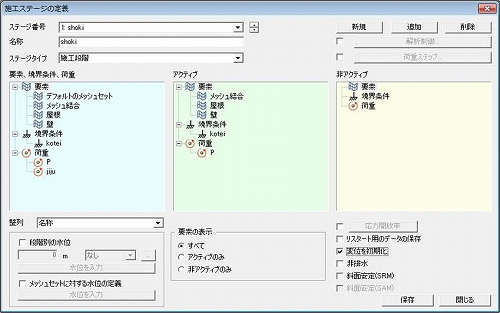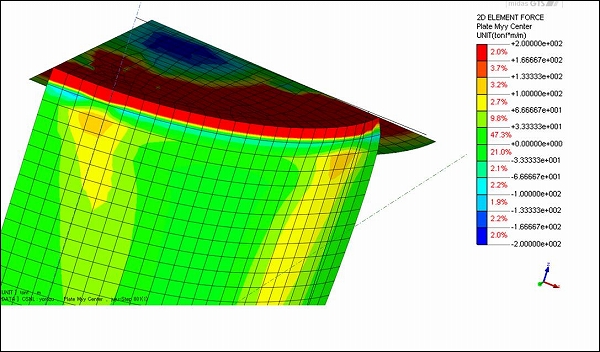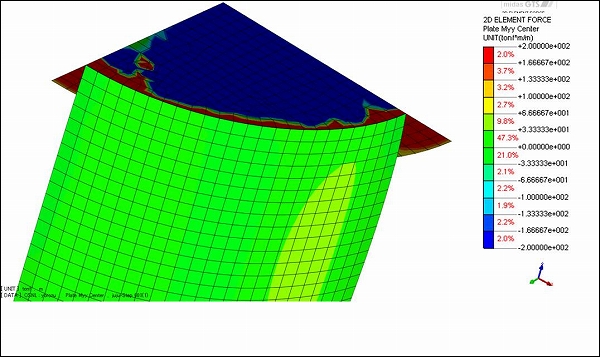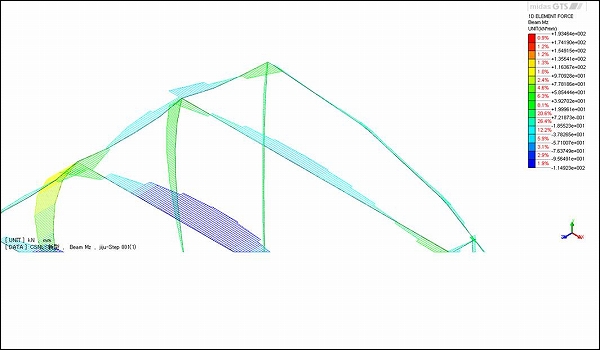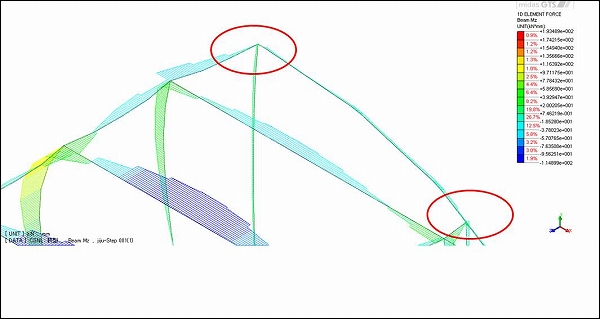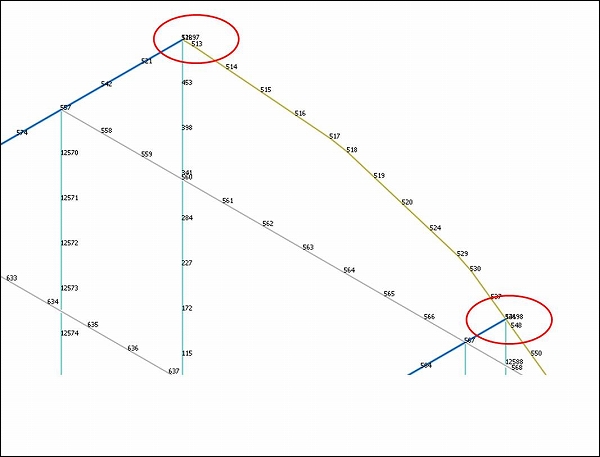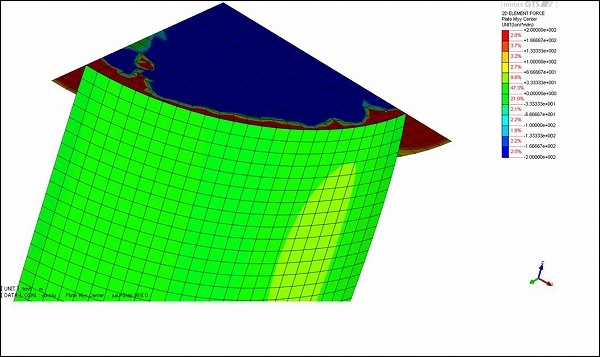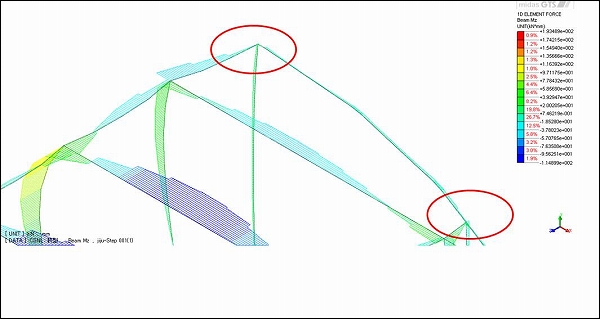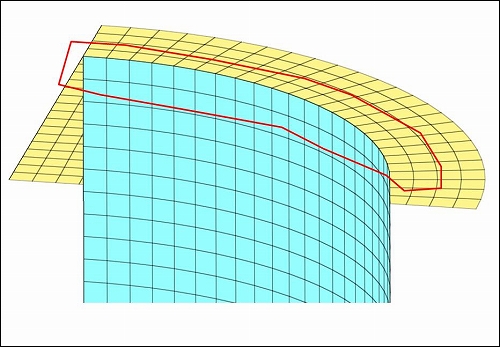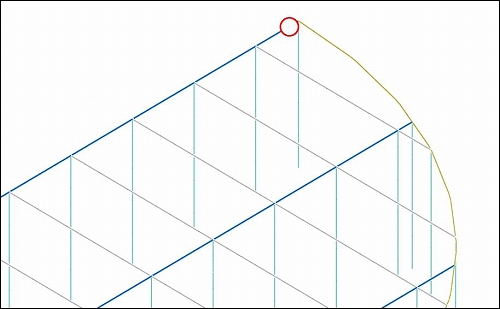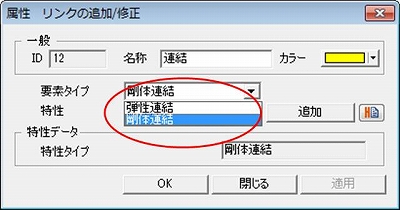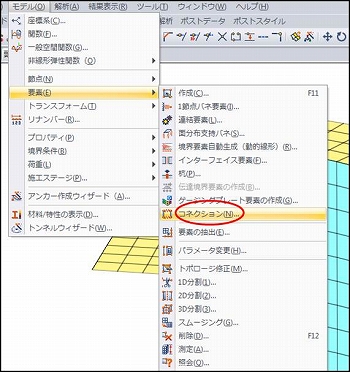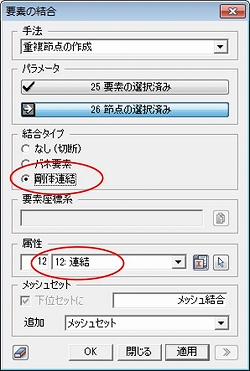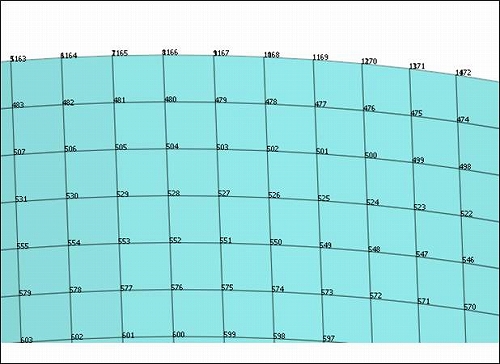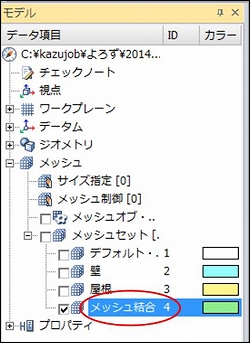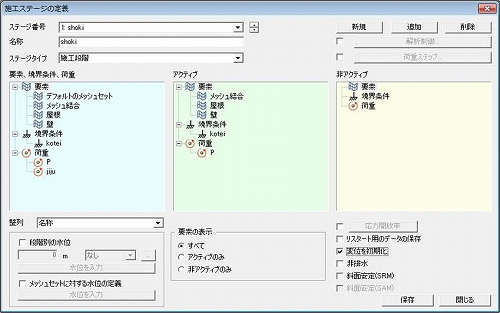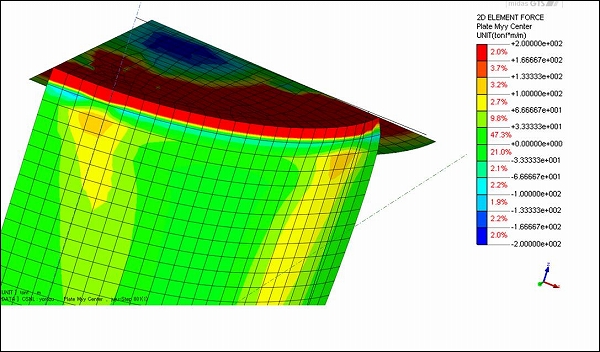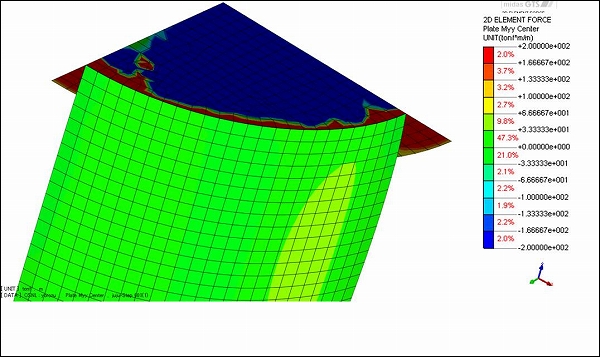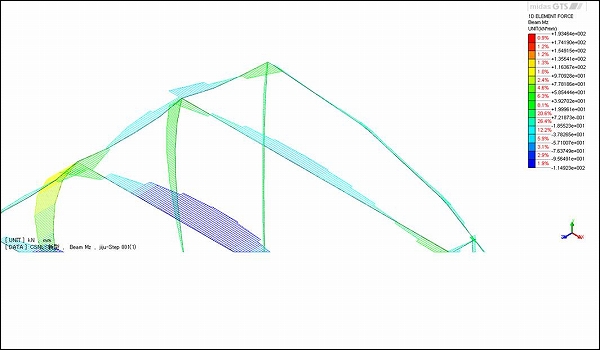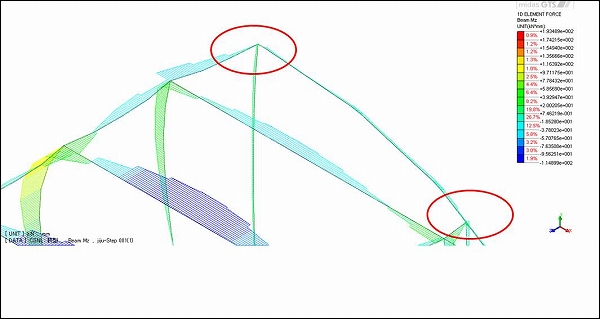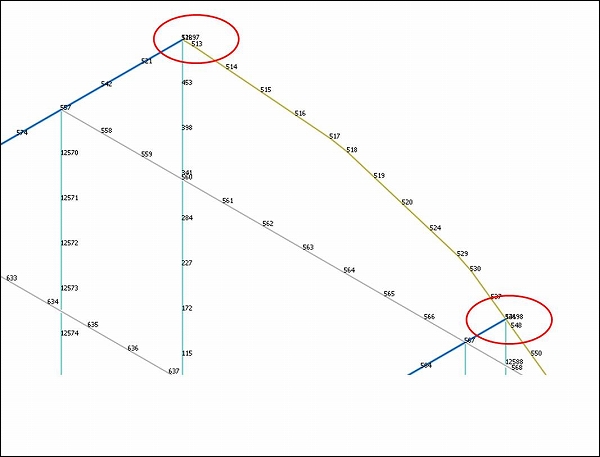CREATEC TECHNICAL BLOG
クレアテック技術ブログ
戻る
前回midas GTSの構造解析のソフトウェアとしての機能をご紹介しました。引き続き、今回も構造関係の機能のご紹介になります。
下記の例では板(シェル)要素の曲げモーメント図を示していますが、壁部分はほとんど0となっています。
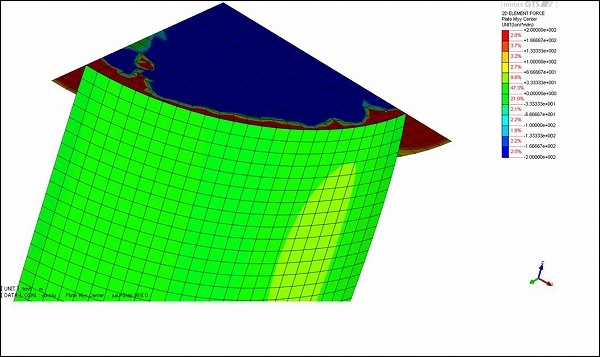 また、下記の梁モデルの例では○で示した部分の曲げモーメントが0になっています。
このような要素端部の特殊な結合条件の設定方法を説明します。
また、下記の梁モデルの例では○で示した部分の曲げモーメントが0になっています。
このような要素端部の特殊な結合条件の設定方法を説明します。
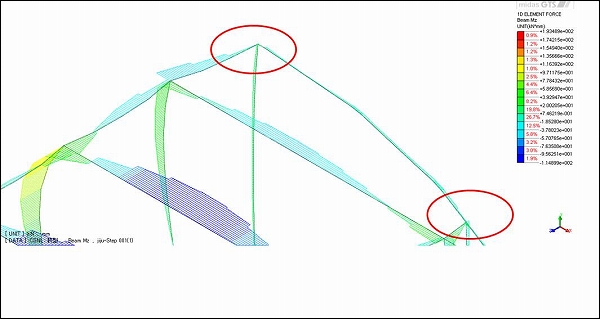 1.下記の板要素による構造物の例では、○で囲った部分は普通にメッシュを作成すると屋根と壁の結合は剛結となります。ここをピン結合としたい、というケースがしばしばあります。
1.下記の板要素による構造物の例では、○で囲った部分は普通にメッシュを作成すると屋根と壁の結合は剛結となります。ここをピン結合としたい、というケースがしばしばあります。
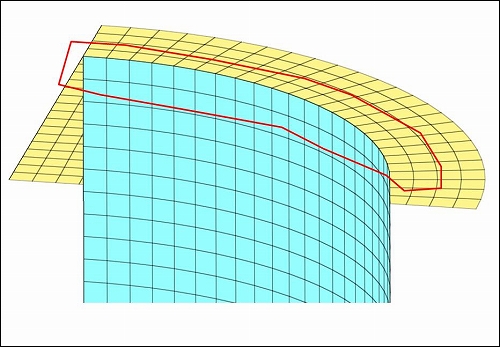 梁要素によるモデルの例では、他の要素は剛結でよいが○の部分だけピン結合としたい、というケースもあります。
このような場合、要素の「コネクション」を使うことにより、対応が可能となります。
梁要素によるモデルの例では、他の要素は剛結でよいが○の部分だけピン結合としたい、というケースもあります。
このような場合、要素の「コネクション」を使うことにより、対応が可能となります。
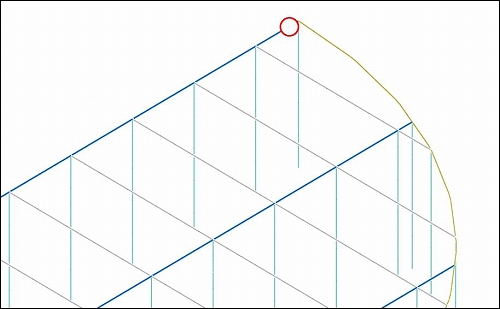 2.まず、プロパティから属性タイプおよび要素タイプを指定します。属性タイプは「リンク」を選択します。
2.まず、プロパティから属性タイプおよび要素タイプを指定します。属性タイプは「リンク」を選択します。
 3.要素タイプは「剛体連結」を指定します。
3.要素タイプは「剛体連結」を指定します。
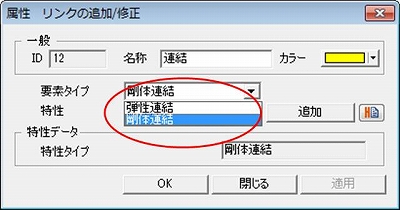 4.特性で、バネ、ジョイントを選択し、タイプを「剛体連結」とします。ピンにする場合はDX,DY,DZにチェックを入れます。
4.特性で、バネ、ジョイントを選択し、タイプを「剛体連結」とします。ピンにする場合はDX,DY,DZにチェックを入れます。
 5.次にこの属性をモデルに組み込みます。メッシュは作成済みとします。作成したままなので各要素は全て剛結となっています。モデル→要素→コネクションを選択します。
5.次にこの属性をモデルに組み込みます。メッシュは作成済みとします。作成したままなので各要素は全て剛結となっています。モデル→要素→コネクションを選択します。
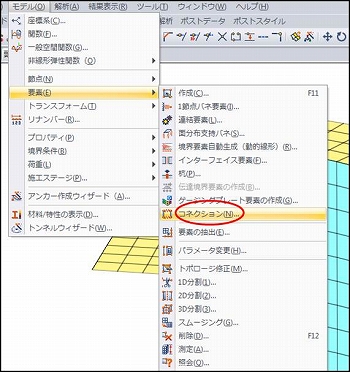 6.「重複節点の作成」を選択し、「基準要素」および「分割節点」を選択します。連続して選択することが可能です。
6.「重複節点の作成」を選択し、「基準要素」および「分割節点」を選択します。連続して選択することが可能です。
 7.結合タイプを「剛体連結」とし、属性を指定します。
7.結合タイプを「剛体連結」とし、属性を指定します。
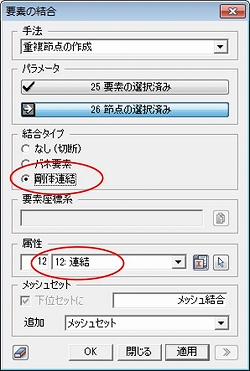 8.モデルの上では、選択した要素の選択した節点部分を2重節点にし、その間に剛なバネを挿入することになります。したがって設定ができているかどうかは、節点番号を表示すればチェックが可能です。
8.モデルの上では、選択した要素の選択した節点部分を2重節点にし、その間に剛なバネを挿入することになります。したがって設定ができているかどうかは、節点番号を表示すればチェックが可能です。
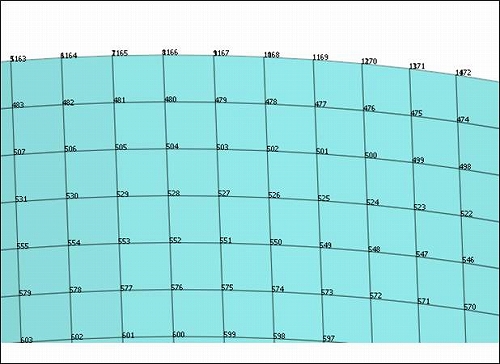 9.メッシュセットに「メッシュ結合」が追加されます。
9.メッシュセットに「メッシュ結合」が追加されます。
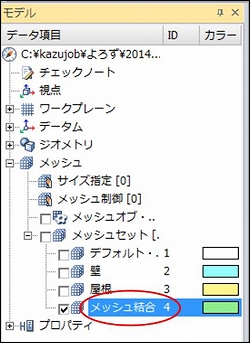 10.施工ステージで使用する要素の他、「メッシュ結合」をアクティブにします。これで全てデータは作成されました。
10.施工ステージで使用する要素の他、「メッシュ結合」をアクティブにします。これで全てデータは作成されました。
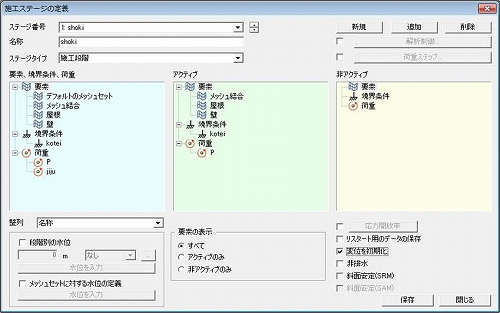 11.計算結果を示します。コネクションの有無による曲げモーメントを比較します。下記がコネクションなしの場合で、屋根と壁の結合部には大きな曲げモーメントが発生しています。
11.計算結果を示します。コネクションの有無による曲げモーメントを比較します。下記がコネクションなしの場合で、屋根と壁の結合部には大きな曲げモーメントが発生しています。
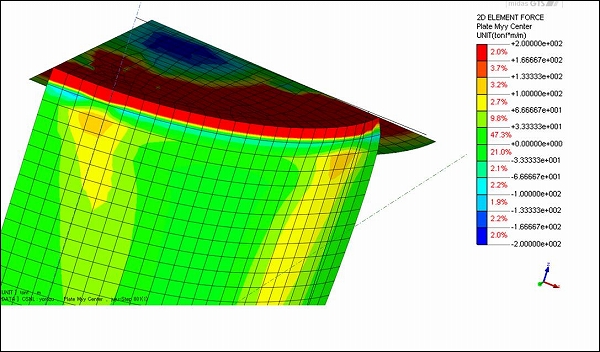 12.コネクションを入れた場合を下記に示します。屋根と壁の結合部の曲げモーメントは0に近くなっています。但し、屋根の部分には発生しています。
12.コネクションを入れた場合を下記に示します。屋根と壁の結合部の曲げモーメントは0に近くなっています。但し、屋根の部分には発生しています。
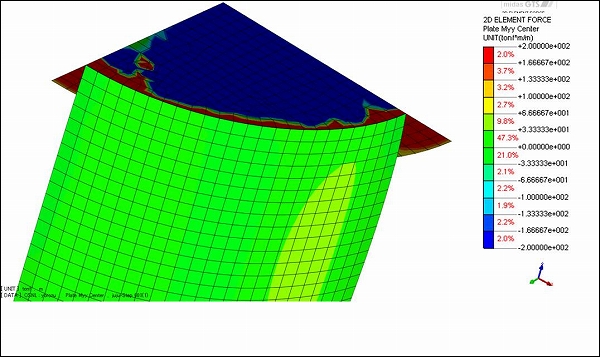 13.梁要素の場合の計算結果の比較です。下記は下記がコネクションなしの場合です。
13.梁要素の場合の計算結果の比較です。下記は下記がコネクションなしの場合です。
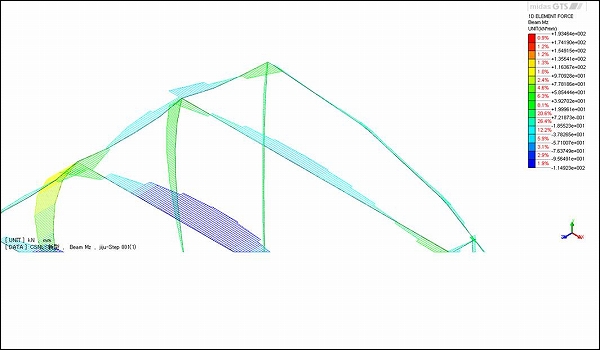 14.コネクションを入れた場合です。他の部分は変わりませんが、端部の曲げモーメントが0となりました。
14.コネクションを入れた場合です。他の部分は変わりませんが、端部の曲げモーメントが0となりました。
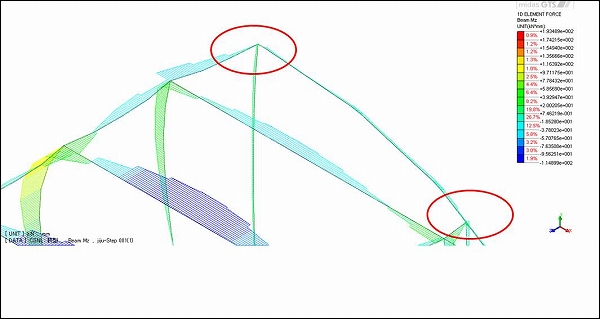 15.梁要素の場合も、節点表示で2重節点ができているかどうかのチェックができます。
15.梁要素の場合も、節点表示で2重節点ができているかどうかのチェックができます。